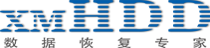有容乃大
——大容量硬盘分区技巧
随着宽带网络、BT下载、大容量游戏、DVD画质视频的普及,用户对于硬盘容量的要求越来越高。为此,200GB以上的大容量硬盘有着充裕的发展空间,如今已经开始逐步普及。不过由于硬件设备存在新老产品之间的兼容性问题,因此要真正用好大容量硬盘也不是一件容易的事情。
一、跨越鸿沟:突破137GB限制
硬盘作为最基本的PC存储设备,其底层工作需要得到主板BIOS的支持。由于存在新老硬件产品的兼容性问题,在历代发展过程中就会产生“8.4GB、32GB、137GB”等硬盘容量的限制。目前采用LBA逻辑块寻址模式所支持柱面最大数是65536,磁头最大数是16,扇区最大数是255,因此寻址的最大扇区数是267,386,880(65536×16×255),一扇区是512字节,也就是说如果以LBA寻址方式,IDE硬盘最大容量应该是136.9GB。
也正式因为这个原因,如今很多使用160GB、200GB以及250GB大容量硬盘的用户容易发生硬盘容量无法被完全识别的现象。根据一般的经验,I815系列以及KT133以前的主板往往无法识别大于137GB的容量,而推出时间较晚的主板不存在这一问题。一般2002年以后发布的BIOS都可以支持,如果无法确定的话,可以下Intel 48-bit LBA Test Program软件来检查一下。该软件需要在DOS下运行,使用之前先挂接上一块容量超过137GB的大硬盘,运行软件后程序会自动检测到系统中已连接ATA和ATAPI设备,并给出相应的提示信息。如果检测结果显示为“PASSED”,则说明主板BIOS支持48bit LBA;假如显示为“FAILED”则表示不支持;如果显示为“UNDETERMINED”则说明测试程序也不能确定主板BIOS是否支持, 多半是因为当前系统中没有连接超过137GB的硬盘。
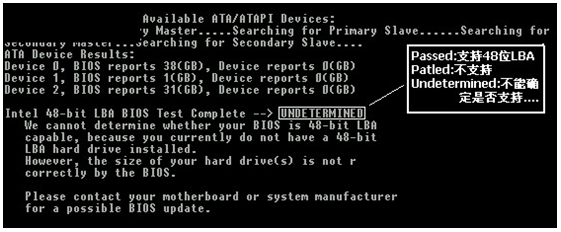
使用软件检测主板是否支持137GB以上硬盘
其实即便主板无法识别出大硬盘的全部容量也不必担心,毕竟解决的方案很多,从硬件方面来说,可以升级主板的BIOS或者使用硬盘扩展卡等。如果实在无法通过以上两个方法解决问题,还可以使用软件来度过难关。不过十分遗憾的是,大家很熟悉的DM软件即便加载Dynamic Drive Overlay程序也无法突破137GB限制,我们只能寻求操作系统的帮助。根据微软官方PDF文件可以看出,Windows 95操作系统最高仅支持32GB的磁盘管理能力(使用FAT 32格式),而 Windows 98操作系统可以进行磁盘完全控制的范围也就是64GB。当然并不是说操作系统无法使用超过64GB容量的硬盘,而是操作系统附带的Fdisk无法突破64GB的容量,所以要想方便地使用和管理大容量的硬盘,还是得选用其它分区工具并且做好补救措施。其实最简单的解决方法是首先使用Windows 2000/XP光盘引导系统,在安装过程中建立一个容量小于137GB的主分区(也可以使用Windows Me启动软盘中的Fdisk划分主分区)。随后的扩展分区在安装好Windows 2000/XP之后采用磁盘管理工具进行分区与格式化操作。
二、让操作系统支持48位寻址
然而顺利完成分区并不意味着万事大吉,因为Windows 2000/XP本身也不支持48位寻址,即便所有的分区容量都小于137GB,也会出现空间识别错误的问题。如下图所示,Windows XP中资源管理所显示的分区容量与磁盘管理器显示的容量并不一致,在实际使用中会出现读写错误。
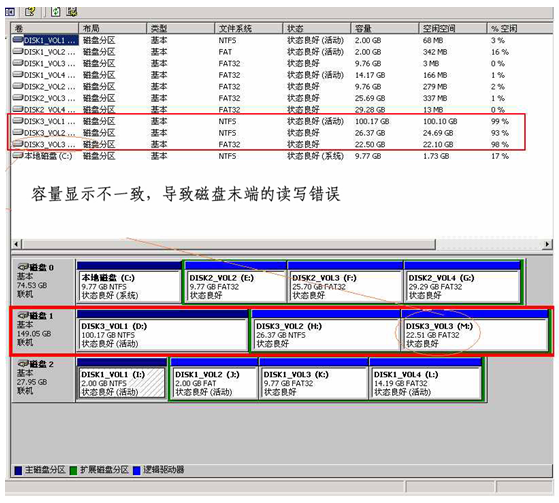
Windows XP下显示大硬盘容量出错
为此,Windows 2000必须安装好Service Pack3补丁,而Windows XP必须安装好Service Pack1补丁。打上补丁还远远不够,必须修改注册表才能真正激活48位寻址。Windows 2000+Service Pack3/4用户展开注册表HKEY_LOCAL_MACHINE\System\CurrentControlSet\Services\ACPI\Parameters,然后新建一个名为EnableBigLba的DWROD键项,其值为1;Windows XP+Service Pack1/2用户展开HKEY_LOCAL_MACHINE\System\CurrentControlSet\Services\ACPI\Parameters,新建一个名为EnableBigLba的DWROD键项,其值为1。